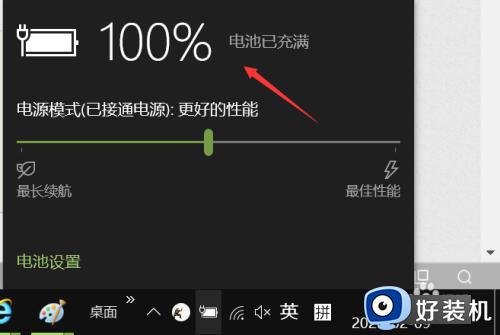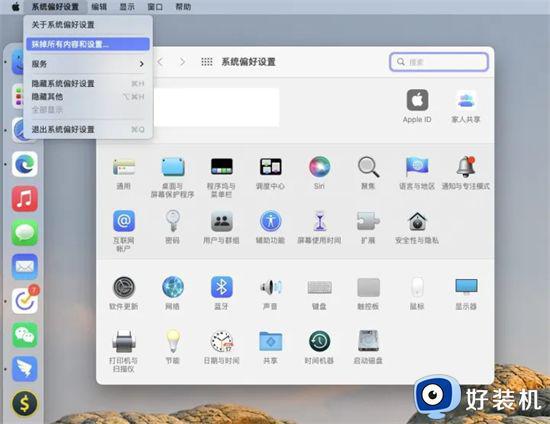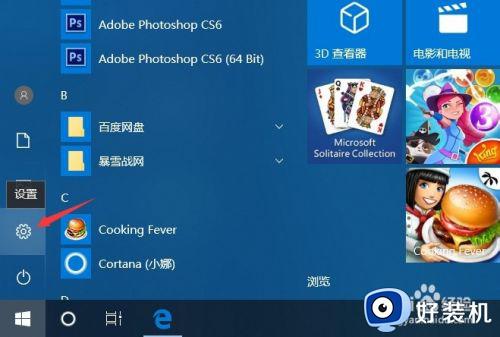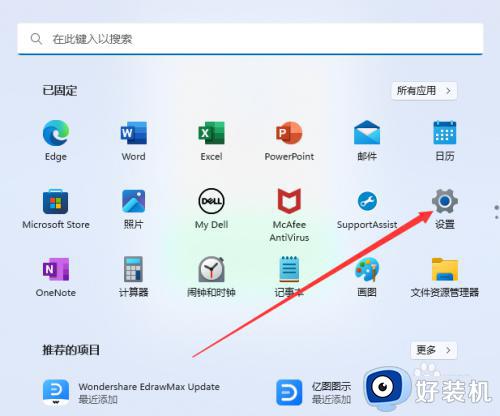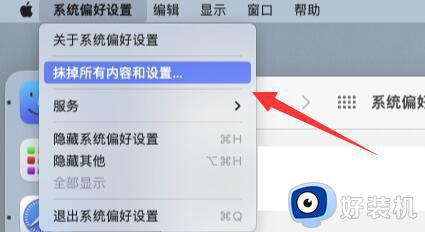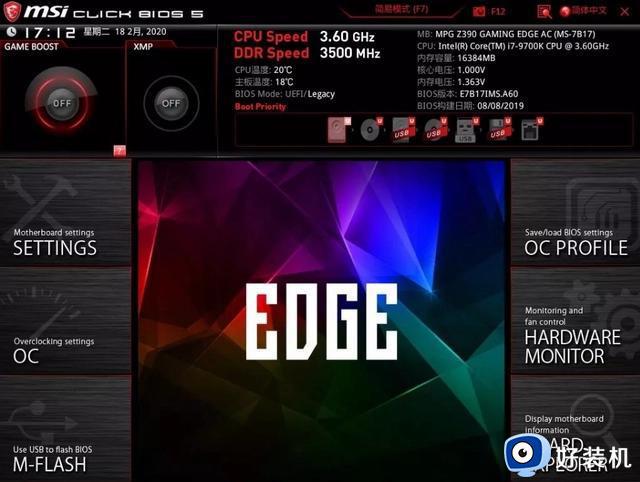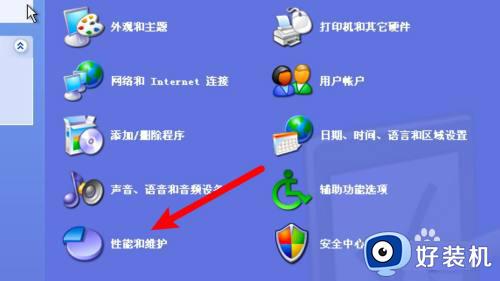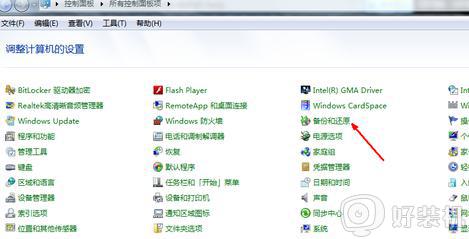台式电脑怎么强制恢复出厂设置 台式电脑强制恢复电脑出厂设置教程
时间:2022-12-30 13:39:45作者:xinxin
当用户在长时间使用台式电脑的时候,难免会因为一些不正当的行为而导致系统运行出现故障,这时我们可以在不需要进行系统重装的情况下来对电脑恢复出厂设置,能够减少很多麻烦,对此台式电脑怎么强制恢复出厂设置呢?这里小编就来告诉大家台式电脑强制恢复电脑出厂设置教程。
具体方法:
1、在电脑左下角点击【菜单】按钮。

2、然后弹出来的选项卡,点击【控制面板】选项。
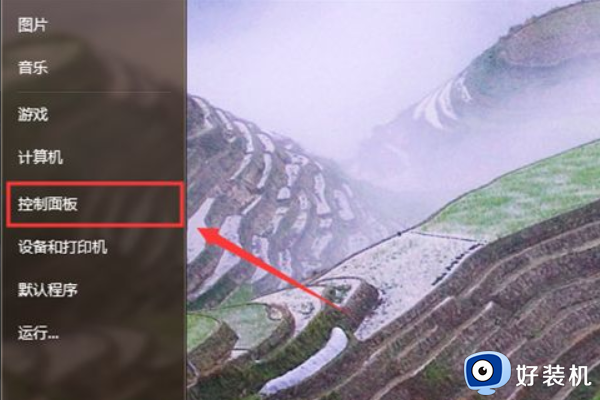
3、然后在控制面板窗口,点击【系统和安全】选项。
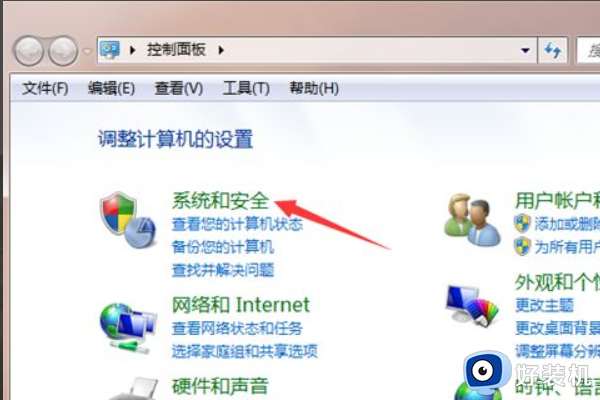
4、然后在里面点击【备份您的计算机】按钮。
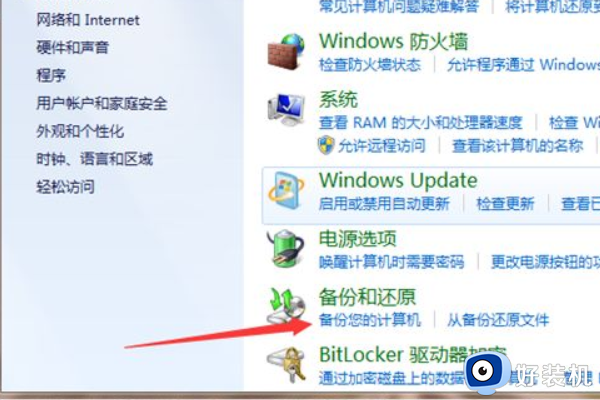
5、然后在里面点击【恢复系统设置或计算机】。
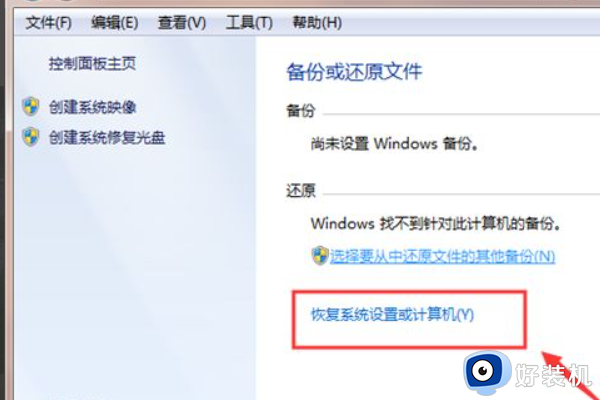
6、然后在系统还原中,点击【打开系统还原】按钮。
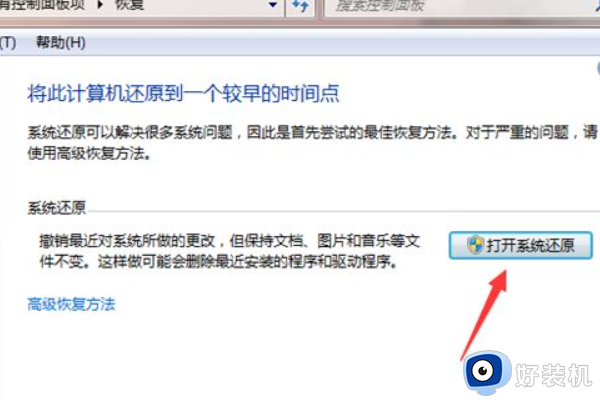
7、然后打开还原窗口,按照提示点击【下一步】,一步一步操作win7就可以恢复出厂设置。
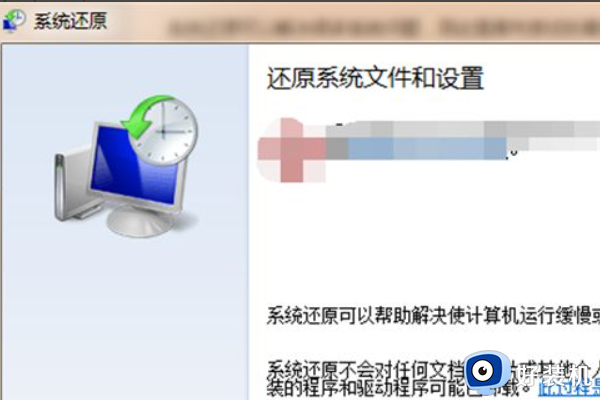
上述就是小编教大家的台式电脑强制恢复电脑出厂设置教程了,有需要的用户就可以根据小编的步骤进行操作了,希望能够对大家有所帮助。